Leder du efter en måde til trådløs overførsel af filer mellem din Android-telefon / tablet og din Linux-pc? I så fald er du kommet til det rette sted. Nu er der ingen native løsninger til deling af filer mellem de to platforme. Du skal bruge tredjepartsløsninger, som der er masser af. Til denne tutorial bruger vi dog KDE Connect-appen til at overføre filerne.
Men inden vi kommer i gang, lad os få en hurtig idé om KDE Connect og de funktioner, den bringer til bordet.
Hvad er KDE Connect?

KDE Connect er et gratis og open source-projekt ledet af folk, der arbejder på KDE, der giver mulighed for trådløs kommunikation på tværs af platforme mellem forskellige enheder og operativsystemer. Dette inkluderer Linux og Android samt Mac og Windows.
Når det er sagt, er der masser af værktøjer og apps, der leverer netop denne funktion. Så hvorfor valgte vi KDE Connect?
For det første er det super nemt at installere! På Linux kan du installere det med en enkelt kommando, mens det på Android er officielt tilgængeligt i Google Play Butik. Så det er en leg at installere det, i modsætning til andre apps, der skal sidelastes.
Desuden hjælper KDE Connect ikke kun med trådløs filoverførsel. Det er blot en af dens mange funktioner. Her er et kig på nogle af de fantastiske ting, du kan gøre med KDE Connect.
KDE Connect: Nøglefunktioner
- Del filer trådløst mellem alle dine enheder. Dette inkluderer endda browsing af filerne på din telefon fra dit skrivebord.
- Få alle dine telefonunderretninger direkte på dit skrivebord og omvendt. Svar direkte på tekstbeskeder fra skrivebordet uden at skulle åbne din telefon.
- Opret brugerdefinerede kommandoer om, hvordan din telefon og computer skal interagere. Giver dig mulighed for at lukke din pc fra din telefon. Eller lås din computerskærm med et enkelt tryk på din telefon.
- Fjernbetjening af musikafspilning på din computer. Dette inkluderer pause i musikken, springe spor over og endda ændre lydstyrken.
- Brug din telefon som pegefelt. Den leveres også med en præsentationsfjernbetjening.
- Mulighed for at "ringe til din telefon", mens du sidder på skrivebordet. Dette hjælper dig med hurtigt at finde din telefon, hvis du forkert placerer den.
- Et batteriniveau viser telefonens batteri lige på skrivebordet.
- Leveres med Plasma Browser Integration til Firefox og Chrome. Giver dig mulighed for at styre medier på et websted, der er åbnet på dit skrivebord med din telefon.
- OpenVPN support til at oprette forbindelse til offentlig WiFi.
Som du kan se, er KDE Connect et funktionsfyldt værktøj og et must-have, hvis du vil have din Linux-pc og Android-telefon til at fungere i fællesskab. Vi vil dog kun fokusere på, hvordan du kan bruge dette værktøj til at dele filer mellem Android og Linux trådløst til denne vejledning.
Så uden videre, lad os komme i gang:
Brug af KDE Opret forbindelse til trådløs deling af filer mellem Android og Linux
Her er en trinvis vejledning, der guider dig om installation af KDE Connect på begge enheder, opsætning og endelig sende filer frem og tilbage mellem de tilsluttede enheder.
Trin 1: Installation af KDE Connect
KDE Connect skal installeres på både din Android-telefon og Linux-pc, så du kan overføre filer trådløst. Så lad os gå over, hvordan du kan installere appen på begge enheder efter hinanden, først med sin Linux-installation.
Sådan installeres KDE Connect på Linux?
Afhængigt af hvilken distro du bruger, vil kommandoen til installation af KDE Connect være anderledes. Her er en liste over kommandoer, der hjælper dig med at installere KDE Connect på alle de populære distroer:
Til Ubuntu / Ubuntu-baserede distroer:
# apt-get install kde-connect
Til Arch Linux:
# pacman -S kde-connect
For Fedora:
# dnf installer kde-connect
Bemærk: Til denne vejledning bruger vi Fedora med GNOME-skrivebordet som basedistro.
Sådan installeres KDE Connect på Android?
Denne er så enkel som at installere enhver anden app på Android. Bare gå videre til Google Play Butik, og skriv KDE Connect. Du skal finde denne app som vist på billedet.
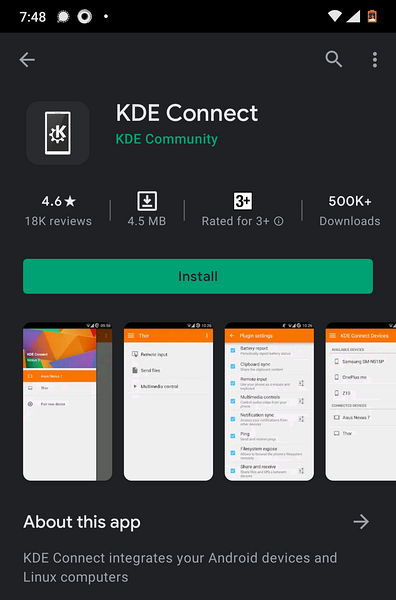
Klik på Installer, og det er det.
KDE Connect er nu installeret på din Android-enhed.
Trin 2: Forbind din Android-telefon med din Linux-pc
Når KDE Connect er installeret, skal du åbne appen på begge enheder og vente et par sekunder. Appen samler automatisk alle enheder, der er tilsluttet det samme lokale netværk, eller i vores tilfælde kontor WiFi.
Når enheden vises, skal du klikke på knappen "Par", og du skal få en meddelelse fra KDE Connect, der beder dig om at acceptere (eller afvise) parringsanmodningen. I vores tilfælde sendte vi parringsanmodningen fra vores Linux-pc.
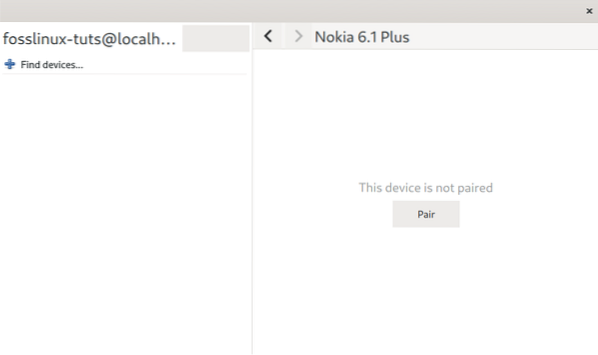
Og så dukkede denne parringsanmodning op på KDE Connect Android-appen sammen med krypteringsnøglen.
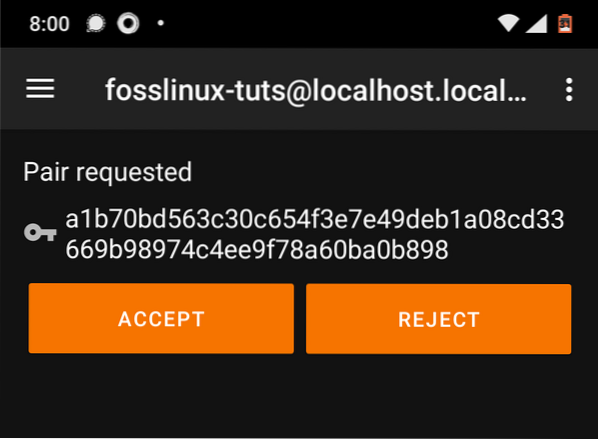
Klik bare på "Accepter", og begge enheder er parret. Du skal nu se alle de tilgængelige indstillinger på de respektive apps. Her er et kig på mobilappgrænsefladen:
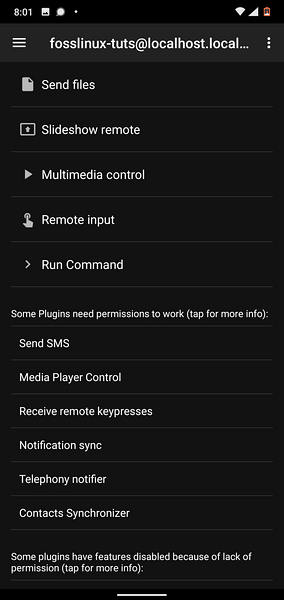
Og dette er Linux-app-interface efter parring.
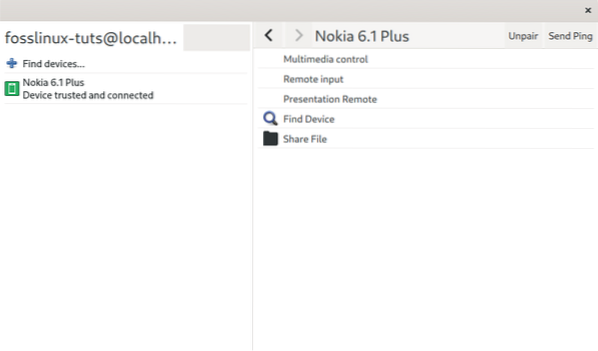
Som du kan se, giver appen en masse klokker og fløjter. Til denne tutorial fokuserer vi dog på at sende og modtage filer mellem begge tilsluttede enheder, som vist i næste trin.
Trin 3: Del filer mellem Android og Linux
Med KDE Connect kan du sende filer fra Android til Linux såvel som fra Linux til Android.
Lad os gennemgå hvert trin, den ene efter den anden. Først, sende filer fra din Linux-pc til din Android-telefon.
For at gøre dette skal du klikke på knappen "Del fil" på KDE Connect-appen på din Linux-pc. Dette åbner et nyt vindue, hvor du bliver bedt om at vælge den fil, du vil overføre. Her sender vi “testfile.txt ”fra dokumentmappen over til vores Android-telefon.
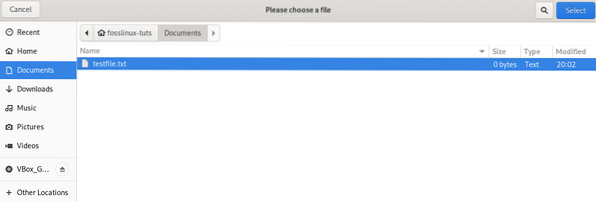
Du kan selvfølgelig sende flere filer; dog skal alle være i den samme mappe for at multivalg kan fungere. Når du har valgt alle filerne, skal du trykke på “vælg” -knappen i skærmens øverste højre hjørne. Dette starter overførselsprocessen, der tager et par sekunder til et par minutter afhængigt af filstørrelsen.
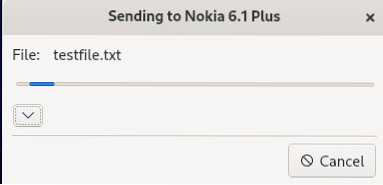
Lad os nu tale om, hvordan man gør det overfør filer fra din Android-telefon til din Linux-pc.
For at gøre dette skal du trykke på knappen "Send filer" inde i Android-appen. Dette fører dig til følgende skærmbillede, hvor du kan vælge den eller de filer, du vil overføre over.
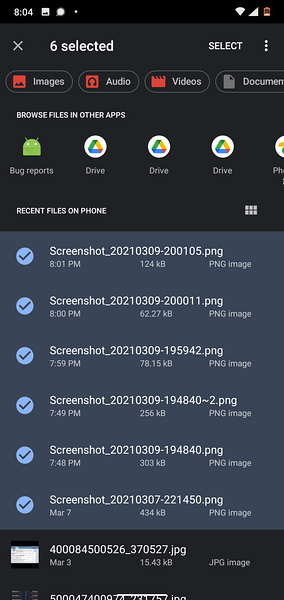
Som du kan se fra billedet, har du indstillinger øverst til at filtrere gennem forskellige filtyper. Som standard viser det dig alle de seneste filer, der er downloadet eller oprettet på din Android-telefon.
Til denne vejledning sender vi mange skærmbilleder, som vi tog på vores telefon. Du kan trykke og holde på en enkelt fil, og det giver dig mulighed for at vælge flere gange.
Når du er færdig, skal du trykke på knappen "Vælg" i øverste højre hjørne. Derefter starter overførselsprocessen, og du kan overvåge fremskridtene via statuslinjen i meddelelsescentret.
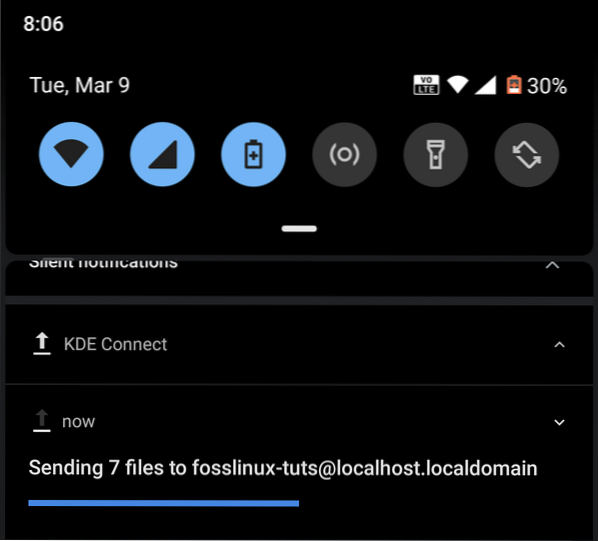
Når overførslen er afsluttet, finder du alle filerne inde i/ hjem / bruger / Downloads vejviser.
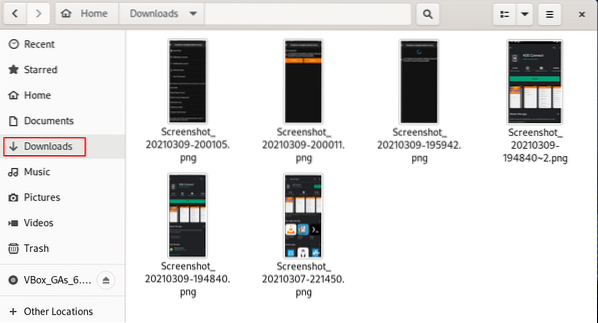
Afslutter
Så det er sådan, du kan dele filer mellem Android og Linux trådløst. Vi håber, du fandt denne læsning nyttig, og at den hjalp dig med at opnå et større niveau af klarhed og produktivitet, mens du bruger din Linux-pc og Android-smartphone.
Nu, hvis du støder på problemer, mens du konfigurerer KDE Connect, skal du skrive dem ned i kommentarerne nedenfor. Vi vil gøre vores bedste for at hjælpe dig.
Også for mere nyttige vejledninger, tutorials og Linux-tip og tricks, glem ikke at tjekke Lær Linux-artikelserier.
 Phenquestions
Phenquestions



